PS恢复初始设置的方法教程
时间:2023-02-02 14:06:15作者:极光下载站人气:1373
PS是很多小伙伴都比较喜欢使用的一款图片处理软件,在其中有很多功能,可以帮助我们进行专业化的图片后期处理。有的小伙伴在使用PS进行编辑操作时,可能会发现找不到某个工具,或者找不到某个面板,导致无法正常进行后续的工作,那小伙伴们知道遇到这种情况该如何解决吗,其实解决方法是非常简单的。我们可以自行将隐藏了的功能或者面板调出来。只需要在“窗口”选项卡中点击“工作区”按钮,然后选择“复位基本功能”就可以成功解决问题了。操作起来其实是非常简单的,小伙伴们可以打开自己的ps软件后动手操作起来。接下来,小编就来和小伙伴们分享具体的操作步骤了,有需要或者是有兴趣了解的小伙伴们快来和小编一起往下看看吧!
操作步骤
第一步:点击进入PS编辑界面;
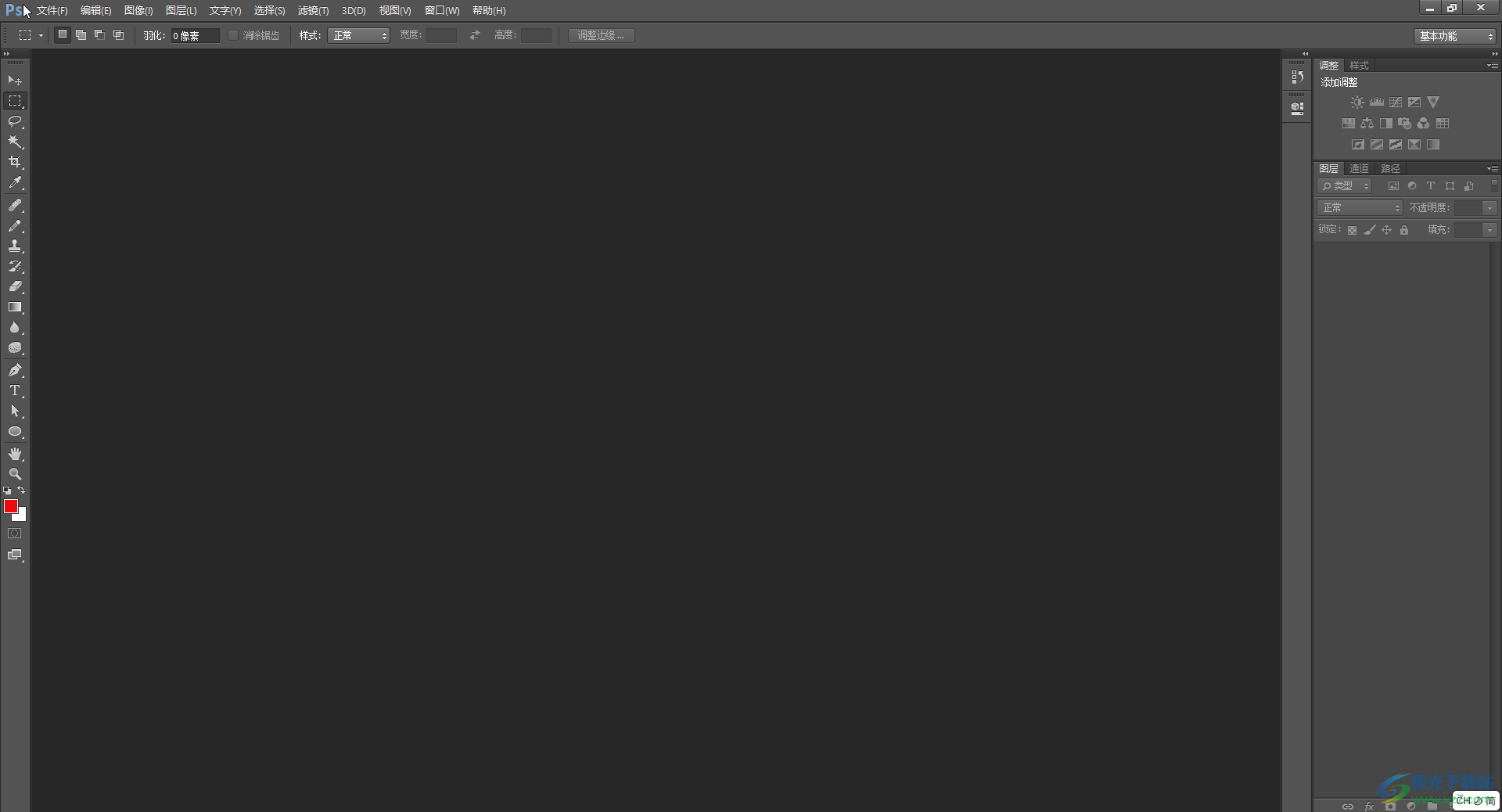
第二步:方法1.点击“窗口”选项卡,在子选项中依次找到并点击“工作区”——“复位基本功能”;
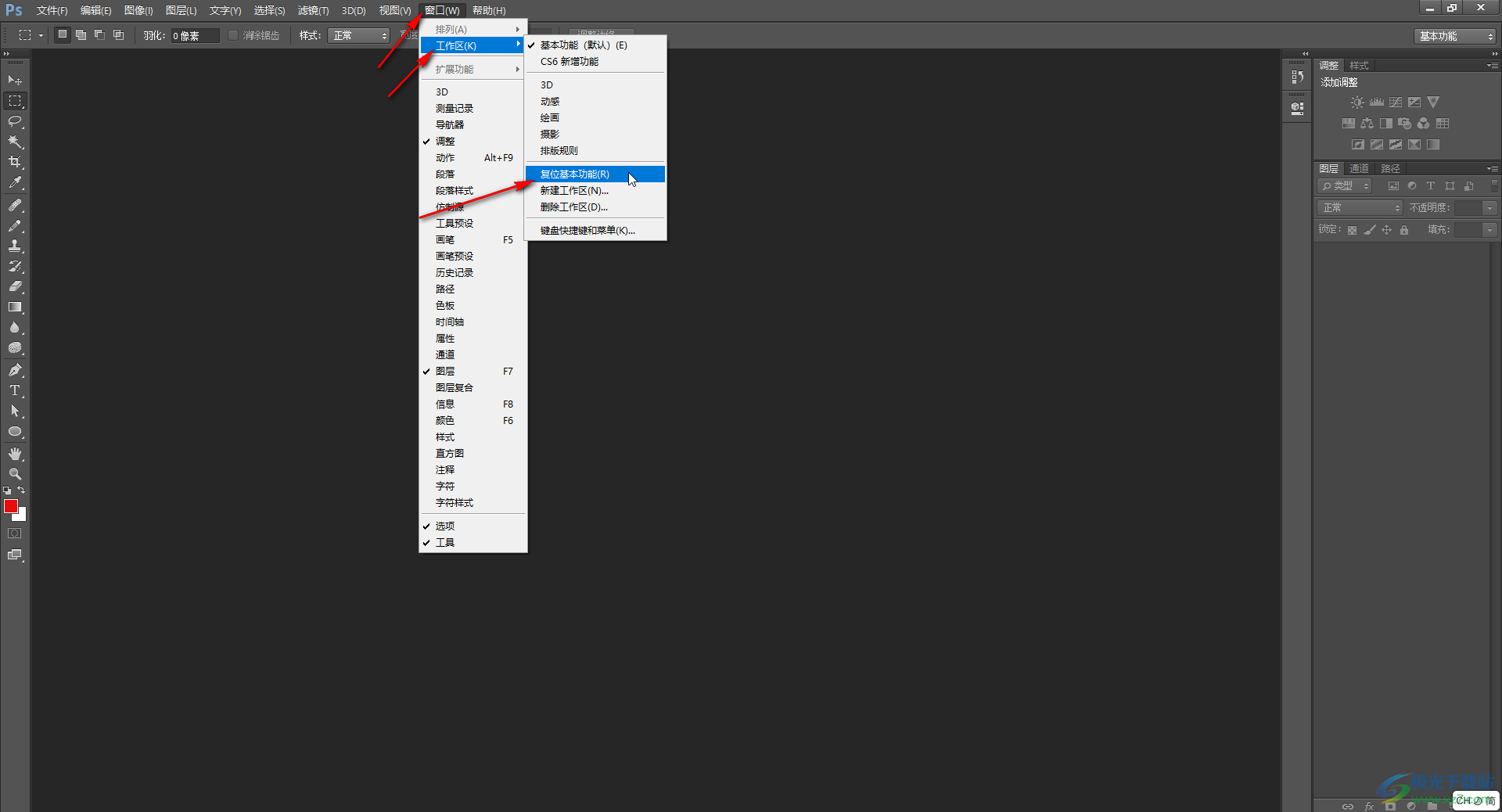
第三步:就可以看到成功恢复初始的软件界面了,比如我们可以看到界面下方出现了“时间轴”面板,我们可以在其中制作GIF工图;
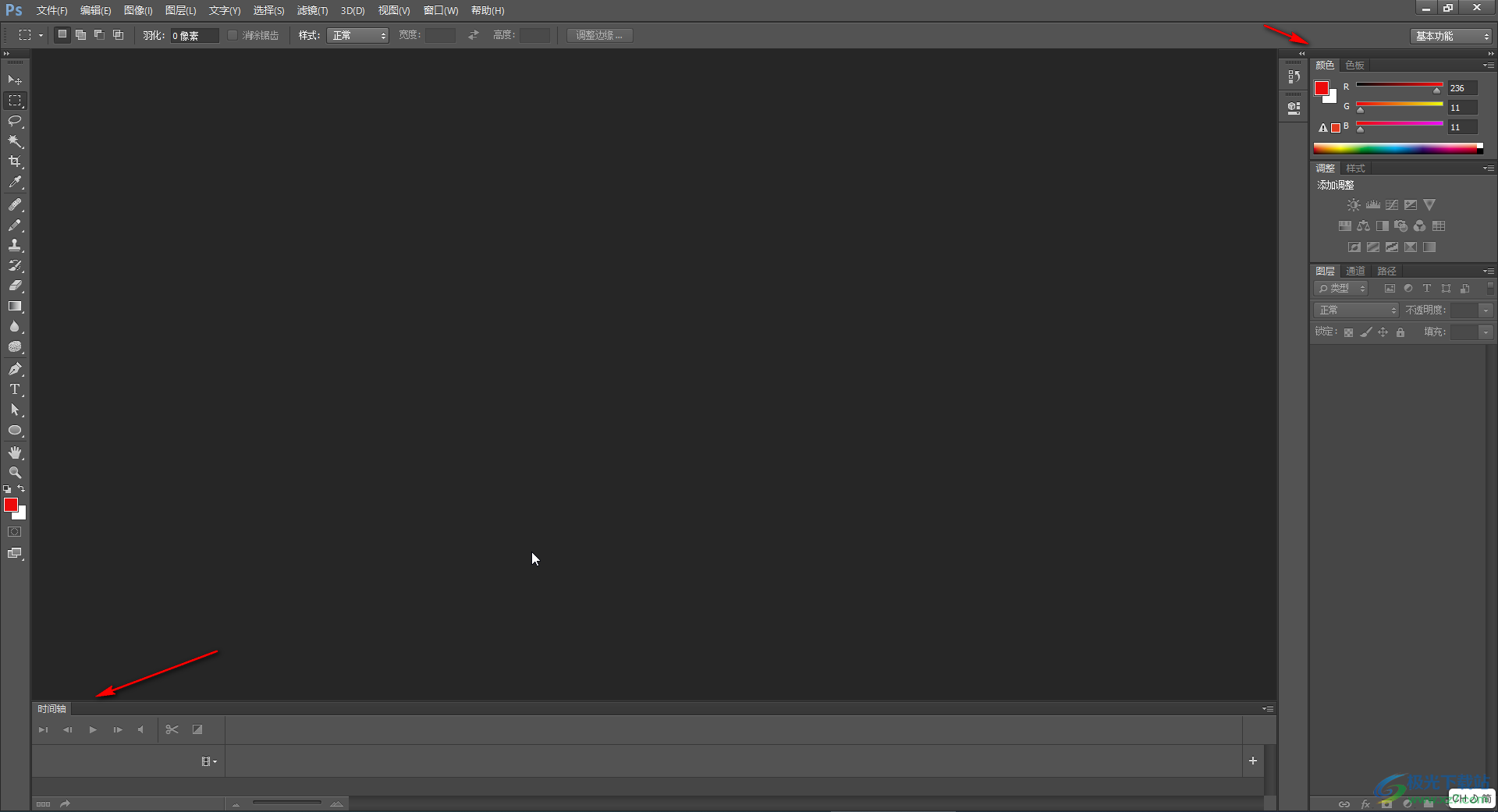
第四步:方法2.在电脑上双击PS软件进行启动,然后按住shift+Ctrl+Alt+Z键,删除PS配置文件,就可以恢复到默认设置了;
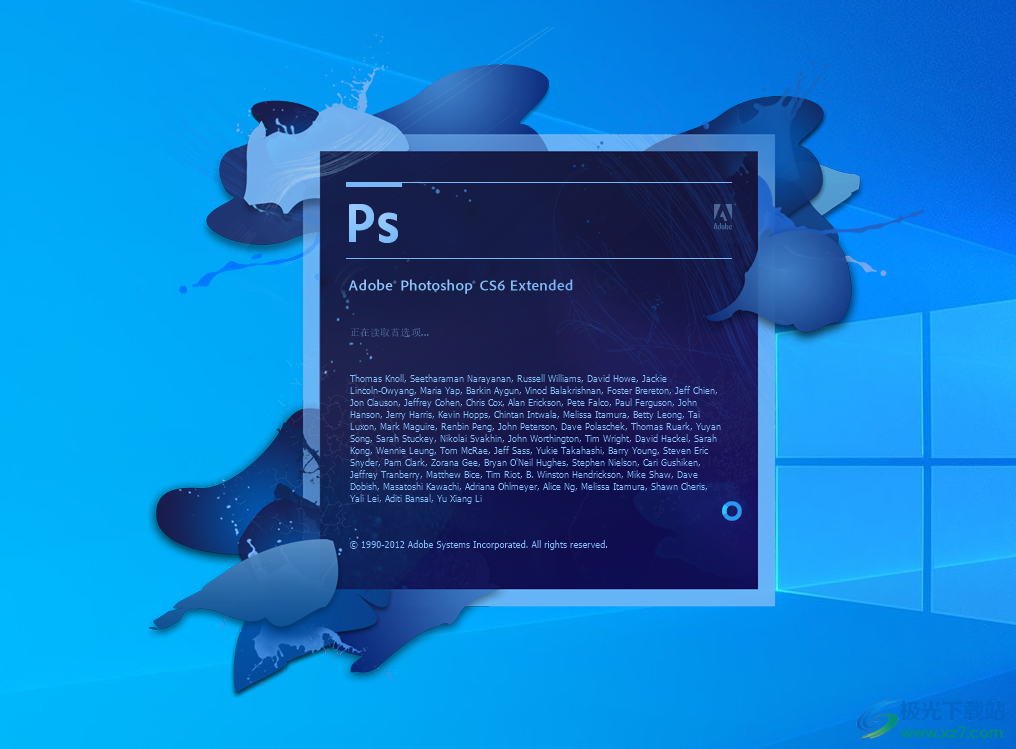
第五步:后续我们可以双击界面中的空白处,或者按Ctrl+O键导入图片进行编辑操作;

第六步:比如我们可以设置图形大小,对图片进行抠图,为图片添加文字等操作。
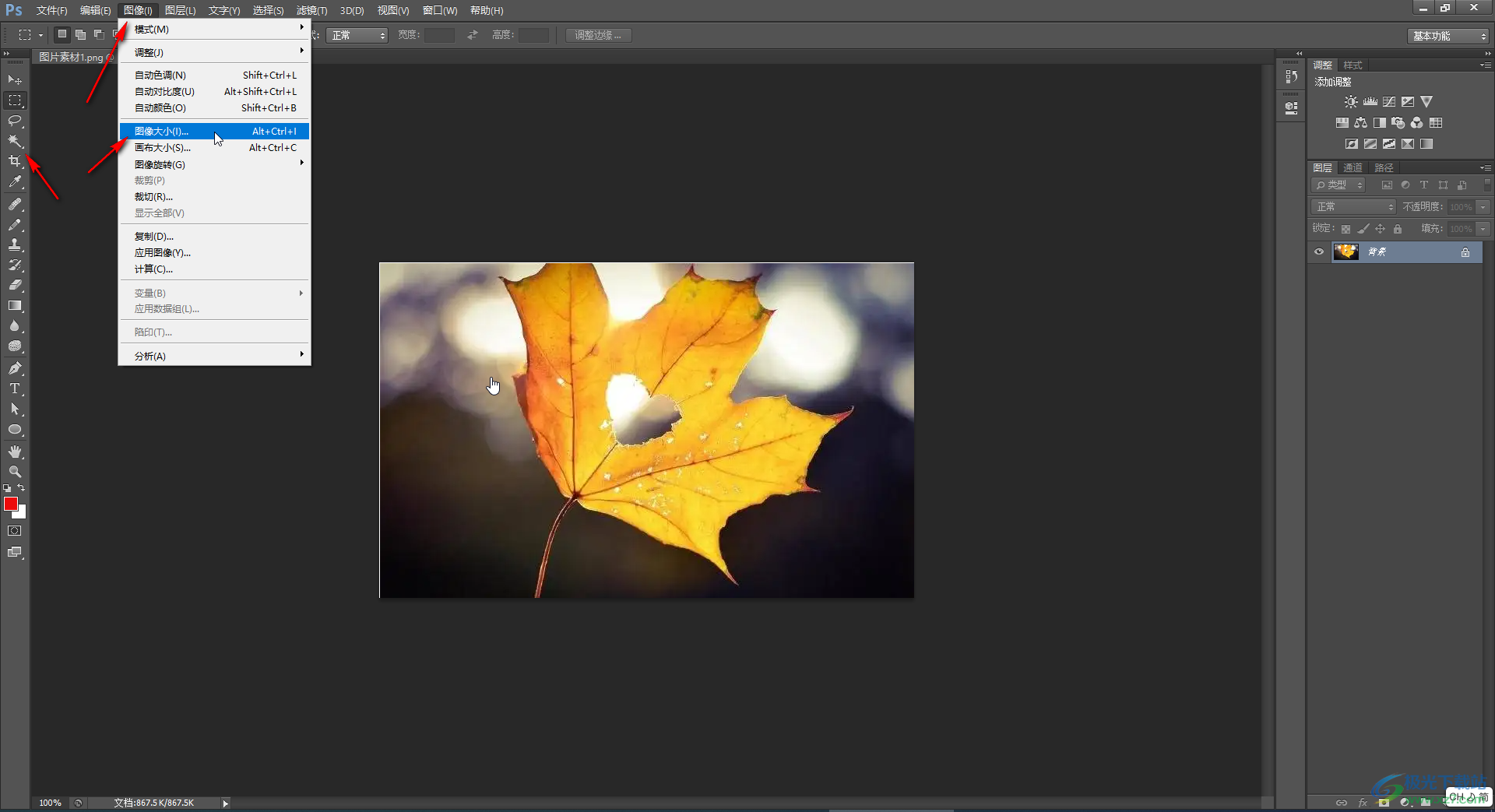
以上就是Adobe photoshop中恢复初始设置的方法教程的全部内容了。如果我们在PS中找不到某个功能或者面板,就可以使用上面的方法复位基本功能后调出来,也可以直接在“窗口”选项卡中点击开启某个功能,小伙伴们可以去具体操作一下。

大小:209.50 MB版本:32/64位 完整版环境:WinXP, Win7, Win10
- 进入下载
相关推荐
相关下载
热门阅览
- 1百度网盘分享密码暴力破解方法,怎么破解百度网盘加密链接
- 2keyshot6破解安装步骤-keyshot6破解安装教程
- 3apktool手机版使用教程-apktool使用方法
- 4mac版steam怎么设置中文 steam mac版设置中文教程
- 5抖音推荐怎么设置页面?抖音推荐界面重新设置教程
- 6电脑怎么开启VT 如何开启VT的详细教程!
- 7掌上英雄联盟怎么注销账号?掌上英雄联盟怎么退出登录
- 8rar文件怎么打开?如何打开rar格式文件
- 9掌上wegame怎么查别人战绩?掌上wegame怎么看别人英雄联盟战绩
- 10qq邮箱格式怎么写?qq邮箱格式是什么样的以及注册英文邮箱的方法
- 11怎么安装会声会影x7?会声会影x7安装教程
- 12Word文档中轻松实现两行对齐?word文档两行文字怎么对齐?
网友评论